【詳細レビュー】GelaSkins for iPad
このページではiPad用のデザインスキンシール「GelaSkins」(ジェラスキンズ)をご紹介します。
概要
 |
「GelaSkins」(ジェラスキンズ)は、iPod/iPhone用も発売されている、デザインスキンシールです。 このページでは、iPad用のみを取り上げます。 |
iPadに貼る
 |
GelaSkinsは、前面用と背面用のシートで構成されています。 |
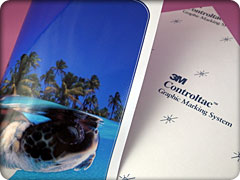 |
薄くしなやかな、3Mのフィルムが使用されています。 |
 |
貼り付け作業がしやすいように、はじめに前面シートと背面シートを切り分けてしまいましょう。 |
 |
裏紙(台紙)を一度に全部剥がしてしまうと、あちこちにベトベトくっついて、貼り付けが難しくなります。 |
 |
裏紙を残したまま、慎重に位置合わせをして、裏紙を剥がした一辺を貼り付けます。 |
 |
GelaSkinsの大きさは、iPadの背面よりも、すこし小さめに作られています。 |
 |
今回は、右側から左側に向けて貼っていきます。 |
 |
小さな気泡なら、簡単に指で押し出すことができます。 貼り直しができる素材なので、失敗したと思ったら、剥がしてやり直しましょう。 |
 |
右端から貼り進めて、左端まで到達したら、カドを仕上げてウラ面は完成です。 |
 |
続いてオモテ面の貼り付け。 |
 |
iPadの画面上部にある、環境光センサー用の穴のパーツも、忘れずに抜いておきましょう。 |
 |
ウラ面と同じように、まず一辺の裏紙を少しだけ剥がして、しっかり折り曲げておきます。 |
 |
穴の中央にホームボタンが来るようにしながら、シートがiPad本体と平行になるように、慎重に位置合わせをします。 |
 |
位置合わせがピッタリできたら、ゆっくり裏紙を剥がしながら、貼り進めます。 |
使用方法と使用感
 |
背面側の外観。光沢があり、発色よく見えます。 Gelaskinsには、200種類以上のデザインが用意されています。 |
 |
iPadの背面よりも周囲1.5ミリずつぐらい小さく作られています。 |
 |
iPad背面のすこし凹んだAppleマークが、エンボス状に透けて見えます。 |
 |
画面側の外観。 |
 |
手で触れた印象は、画面のガラスに、薄い紙が乗っかっているようなイメージです。 |
 |
素材が薄いので、貼ったままで「iPad Dock」「iPad Keyboard Dock」に接続して使用できます。 |
 |
Gelaskinsを貼った上から、クリアケースを被せることもできました。 |
 |
ただし、シートとケースが密着した部分が、染みのように見えてしまう現象が、部分的に発生しています。 |
 |
ケースは側面でiPadに固定されているので、前面に貼っているGelaskinsと干渉しません。 |
 |
iPhone/iPod touch用に、GelaSkinsと同じデザインの壁紙画像をダウンロードできる、「Wallpapers by GelaSkins」というアプリケーションが無償公開されています。 ※ 2011年2月に、iPadに対応したアプリケーションが公開されました。 |
まとめ
 |
無機質なデザインのiPadを、気軽にカスタマイズできます。 |
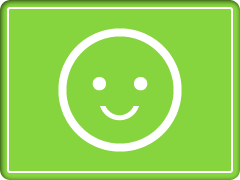 |
ここが良い!
|
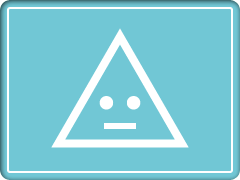 |
ここはいまひとつ
|
iPad用「GelaSkins」の購入は
 |
iPad用「GelaSkins」は、以下のショップで販売されています。 |
詳細レビューのインデックスページに戻る
